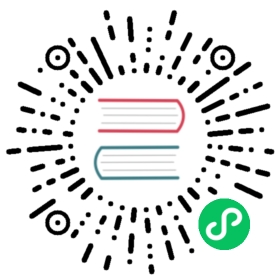编写你的第一个 Django 应用,第 1 部分
让我们通过示例来学习。
通过这个教程,我们将带着你创建一个基本的投票应用程序。
它将由两部分组成:
- 一个让人们查看和投票的公共站点。
- 一个让你能添加、修改和删除投票的管理站点。
我们假定你已经阅读了 安装 Django。你能知道 Django 已被安装,且安装的是哪个版本,通过在命令提示行输入命令(由 $ 前缀)。
Linux/macOS Windows
$ python -m django --version
...\> py -m django --version
如果这行命令输出了一个版本号,证明你已经安装了此版本的 Django;如果你得到的是一个“No module named django”的错误提示,则表明你还未安装。
This tutorial is written for Django 4.0, which supports Python 3.8 and later. If the Django version doesn’t match, you can refer to the tutorial for your version of Django by using the version switcher at the bottom right corner of this page, or update Django to the newest version. If you’re using an older version of Python, check 我应该使用哪个版本的 Python 来配合 Django? to find a compatible version of Django.
你可以查看文档 如何安装 Django 来获得关于移除旧版本,安装新版本的流程和建议。
从哪里获得帮助:
如果你在阅读本教程的过程中有任何疑问,可以前往 FAQ 的 获取帮助 的版块。
创建项目
如果这是你第一次使用 Django 的话,你需要一些初始化设置。也就是说,你需要用一些自动生成的代码配置一个 Django project —— 即一个 Django 项目实例需要的设置项集合,包括数据库配置、Django 配置和应用程序配置。
打开命令行,cd 到一个你想放置你代码的目录,然后运行以下命令:
Linux/macOS Windows
$ django-admin startproject mysite
...\> django-admin startproject mysite
这行代码将会在当前目录下创建一个 mysite 目录。如果命令失败了,查看 运行 django-admin 时遇到的问题,可能能给你提供帮助。
注解
你得避免使用 Python 或 Django 的内部保留字来命名你的项目。具体地说,你得避免使用像 django (会和 Django 自己产生冲突)或 test (会和 Python 的内置组件产生冲突)这样的名字。
我的代码该放在哪?
If your background is in plain old PHP (with no use of modern frameworks), you’re probably used to putting code under the web server’s document root (in a place such as /var/www). With Django, you don’t do that. It’s not a good idea to put any of this Python code within your web server’s document root, because it risks the possibility that people may be able to view your code over the web. That’s not good for security.
把你的代码放在文档根目录 以外 的某些地方吧,比如 /home/mycode。
让我们看看 startproject 创建了些什么:
mysite/manage.pymysite/__init__.pysettings.pyurls.pyasgi.pywsgi.py
这些目录和文件的用处是:
- 最外层的
mysite/根目录只是你项目的容器, 根目录名称对 Django 没有影响,你可以将它重命名为任何你喜欢的名称。 manage.py: 一个让你用各种方式管理 Django 项目的命令行工具。你可以阅读 django-admin 和 manage.py 获取所有manage.py的细节。- 里面一层的
mysite/目录包含你的项目,它是一个纯 Python 包。它的名字就是当你引用它内部任何东西时需要用到的 Python 包名。 (比如mysite.urls). mysite/__init__.py:一个空文件,告诉 Python 这个目录应该被认为是一个 Python 包。如果你是 Python 初学者,阅读官方文档中的 更多关于包的知识。mysite/settings.py:Django 项目的配置文件。如果你想知道这个文件是如何工作的,请查看 Django 配置 了解细节。mysite/urls.py:Django 项目的 URL 声明,就像你网站的“目录”。阅读 URL调度器 文档来获取更多关于 URL 的内容。mysite/asgi.py:作为你的项目的运行在 ASGI 兼容的 Web 服务器上的入口。阅读 如何使用 ASGI 来部署 了解更多细节。mysite/wsgi.py:作为你的项目的运行在 WSGI 兼容的Web服务器上的入口。阅读 如何使用 WSGI 进行部署 了解更多细节。
用于开发的简易服务器
让我们来确认一下你的 Django 项目是否真的创建成功了。如果你的当前目录不是外层的 mysite 目录的话,请切换到此目录,然后运行下面的命令:
Linux/macOS Windows
$ python manage.py runserver
...\> py manage.py runserver
你应该会看到如下输出:
Performing system checks...System check identified no issues (0 silenced).You have unapplied migrations; your app may not work properly until they are applied.Run 'python manage.py migrate' to apply them.十二月 07, 2021 - 15:50:53Django version 4.0, using settings 'mysite.settings'Starting development server at http://127.0.0.1:8000/Quit the server with CONTROL-C.
注解
忽略有关未应用最新数据库迁移的警告,稍后我们处理数据库。
You’ve started the Django development server, a lightweight web server written purely in Python. We’ve included this with Django so you can develop things rapidly, without having to deal with configuring a production server — such as Apache — until you’re ready for production.
Now’s a good time to note: don’t use this server in anything resembling a production environment. It’s intended only for use while developing. (We’re in the business of making web frameworks, not web servers.)
Now that the server’s running, visit http://127.0.0.1:8000/ with your web browser. You’ll see a “Congratulations!” page, with a rocket taking off. It worked!
更换端口
默认情况下,runserver 命令会将服务器设置为监听本机内部 IP 的 8000 端口。
如果你想更换服务器的监听端口,请使用命令行参数。举个例子,下面的命令会使服务器监听 8080 端口:
Linux/macOS Windows
$ python manage.py runserver 8080
...\> py manage.py runserver 8080
如果你想要修改服务器监听的IP,在端口之前输入新的。比如,为了监听所有服务器的公开IP(这你运行 Vagrant 或想要向网络上的其它电脑展示你的成果时很有用),使用:
Linux/macOS Windows
$ python manage.py runserver 0:8000
...\> py manage.py runserver 0:8000
0 是 0.0.0.0 的简写。完整的关于开发服务器的文档可以在 :djamdin:`runserver` 参考文档中找到。
会自动重新加载的服务器 runserver
用于开发的服务器在需要的情况下会对每一次的访问请求重新载入一遍 Python 代码。所以你不需要为了让修改的代码生效而频繁的重新启动服务器。然而,一些动作,比如添加新文件,将不会触发自动重新加载,这时你得自己手动重启服务器。
创建投票应用
现在你的开发环境——这个“项目” ——已经配置好了,你可以开始干活了。
在 Django 中,每一个应用都是一个 Python 包,并且遵循着相同的约定。Django 自带一个工具,可以帮你生成应用的基础目录结构,这样你就能专心写代码,而不是创建目录了。
项目 VS 应用
What’s the difference between a project and an app? An app is a web application that does something — e.g., a blog system, a database of public records or a small poll app. A project is a collection of configuration and apps for a particular website. A project can contain multiple apps. An app can be in multiple projects.
你的应用可以存放在任何 Python 路径 中定义的路径。在这个教程中,我们将在你的 manage.py 同级目录下创建投票应用。这样它就可以作为顶级模块导入,而不是 mysite 的子模块。
请确定你现在处于 manage.py 所在的目录下,然后运行这行命令来创建一个应用:
Linux/macOS Windows
$ python manage.py startapp polls
...\> py manage.py startapp polls
这将会创建一个 polls 目录,它的目录结构大致如下:
polls/__init__.pyadmin.pyapps.pymigrations/__init__.pymodels.pytests.pyviews.py
这个目录结构包括了投票应用的全部内容。
编写第一个视图
让我们开始编写第一个视图吧。打开 polls/views.py,把下面这些 Python 代码输入进去:
polls/views.py
from django.http import HttpResponsedef index(request):return HttpResponse("Hello, world. You're at the polls index.")
这是 Django 中最简单的视图。如果想看见效果,我们需要将一个 URL 映射到它——这就是我们需要 URLconf 的原因了。
为了创建 URLconf,请在 polls 目录里新建一个 urls.py 文件。你的应用目录现在看起来应该是这样:
polls/__init__.pyadmin.pyapps.pymigrations/__init__.pymodels.pytests.pyurls.pyviews.py
在 polls/urls.py 中,输入如下代码:
polls/urls.py
from django.urls import pathfrom . import viewsurlpatterns = [path('', views.index, name='index'),]
下一步是要在根 URLconf 文件中指定我们创建的 polls.urls 模块。在 mysite/urls.py 文件的 urlpatterns 列表里插入一个 include(), 如下:
mysite/urls.py
from django.contrib import adminfrom django.urls import include, pathurlpatterns = [path('polls/', include('polls.urls')),path('admin/', admin.site.urls),]
函数 include() 允许引用其它 URLconfs。每当 Django 遇到 include() 时,它会截断与此项匹配的 URL 的部分,并将剩余的字符串发送到 URLconf 以供进一步处理。
我们设计 include() 的理念是使其可以即插即用。因为投票应用有它自己的 URLconf( polls/urls.py ),他们能够被放在 “/polls/“ , “/fun_polls/“ ,”/content/polls/“,或者其他任何路径下,这个应用都能够正常工作。
何时使用 include()
当包括其它 URL 模式时你应该总是使用 include() , admin.site.urls 是唯一例外。
你现在把 index 视图添加进了 URLconf。通过以下命令验证是否正常工作:
Linux/macOS Windows
$ python manage.py runserver
...\> py manage.py runserver
用你的浏览器访问 http://localhost:8000/polls/,你应该能够看见 “Hello, world. You’re at the polls index.“ ,这是你在 index 视图中定义的。
没有找到页面?
如果你在这里得到了一个错误页面,检查一下你是不是正访问着http://localhost:8000/polls/ 而不应该是 http://localhost:8000/。
函数 path() 具有四个参数,两个必须参数:route 和 view,两个可选参数:kwargs 和 name。现在,是时候来研究这些参数的含义了。
path() 参数: route
route 是一个匹配 URL 的准则(类似正则表达式)。当 Django 响应一个请求时,它会从 urlpatterns 的第一项开始,按顺序依次匹配列表中的项,直到找到匹配的项。
这些准则不会匹配 GET 和 POST 参数或域名。例如,URLconf 在处理请求 https://www.example.com/myapp/ 时,它会尝试匹配 myapp/ 。处理请求 https://www.example.com/myapp/?page=3 时,也只会尝试匹配 myapp/。
path() 参数: view
当 Django 找到了一个匹配的准则,就会调用这个特定的视图函数,并传入一个 HttpRequest 对象作为第一个参数,被“捕获”的参数以关键字参数的形式传入。稍后,我们会给出一个例子。
path() 参数: kwargs
任意个关键字参数可以作为一个字典传递给目标视图函数。本教程中不会使用这一特性。
path() 参数: name
为你的 URL 取名能使你在 Django 的任意地方唯一地引用它,尤其是在模板中。这个有用的特性允许你只改一个文件就能全局地修改某个 URL 模式。
当你了解了基本的请求和响应流程后,请阅读 教程的第 2 部分 开始使用数据库.